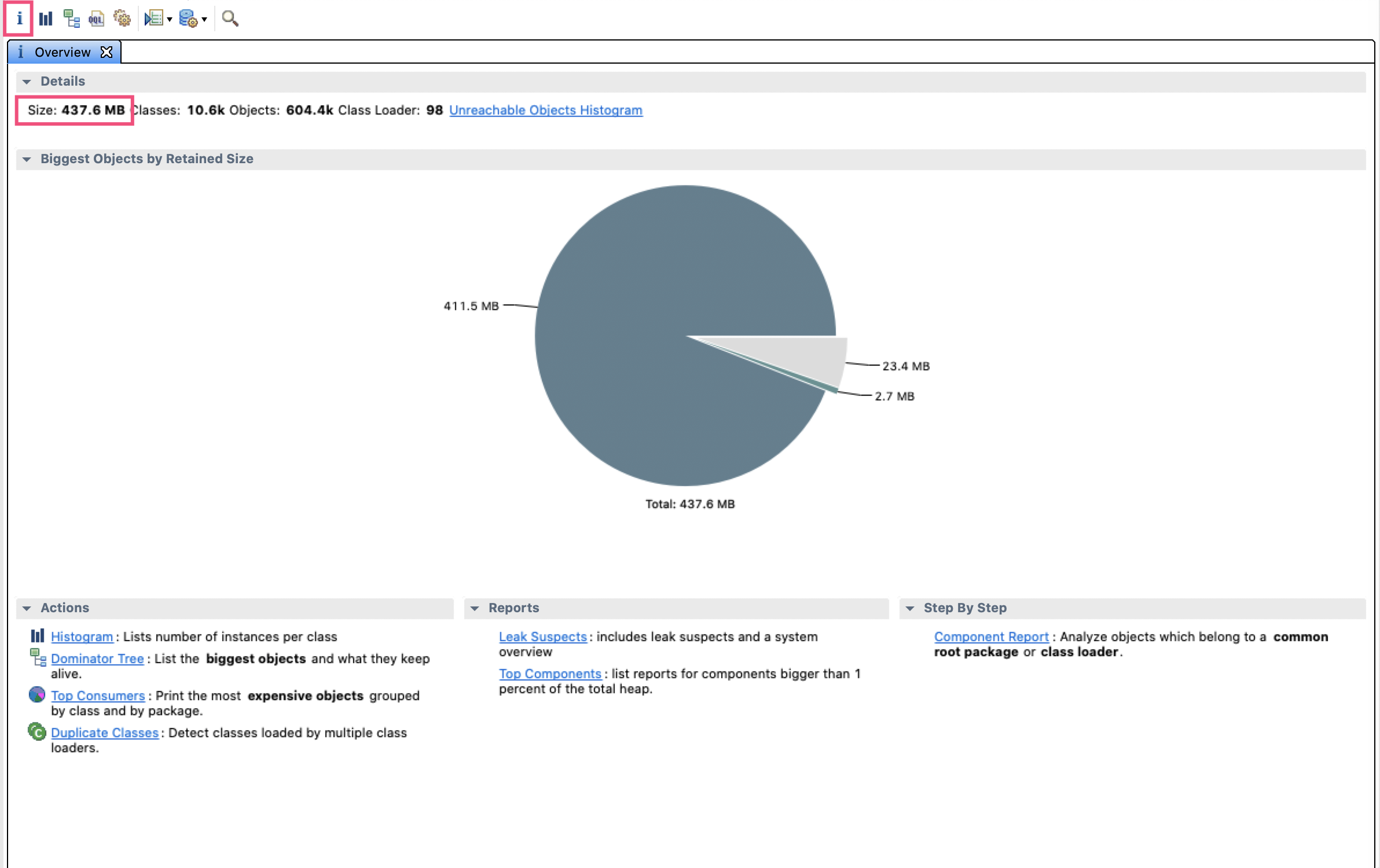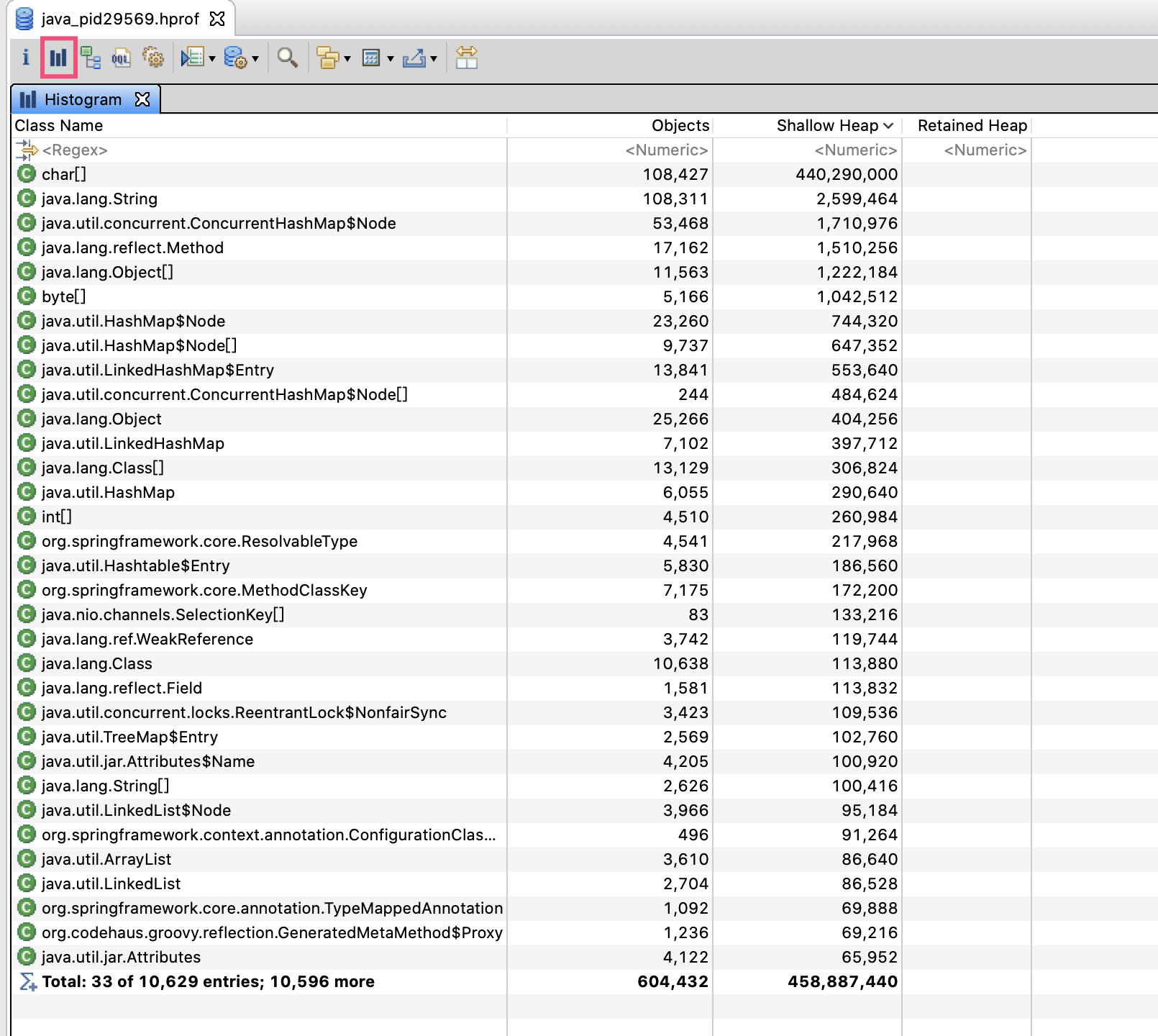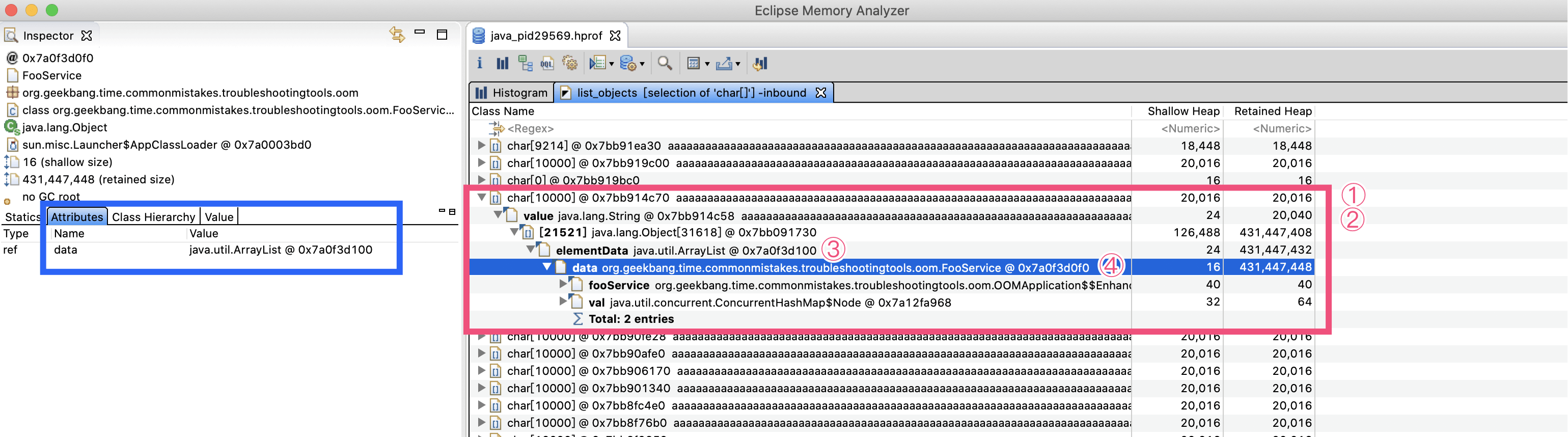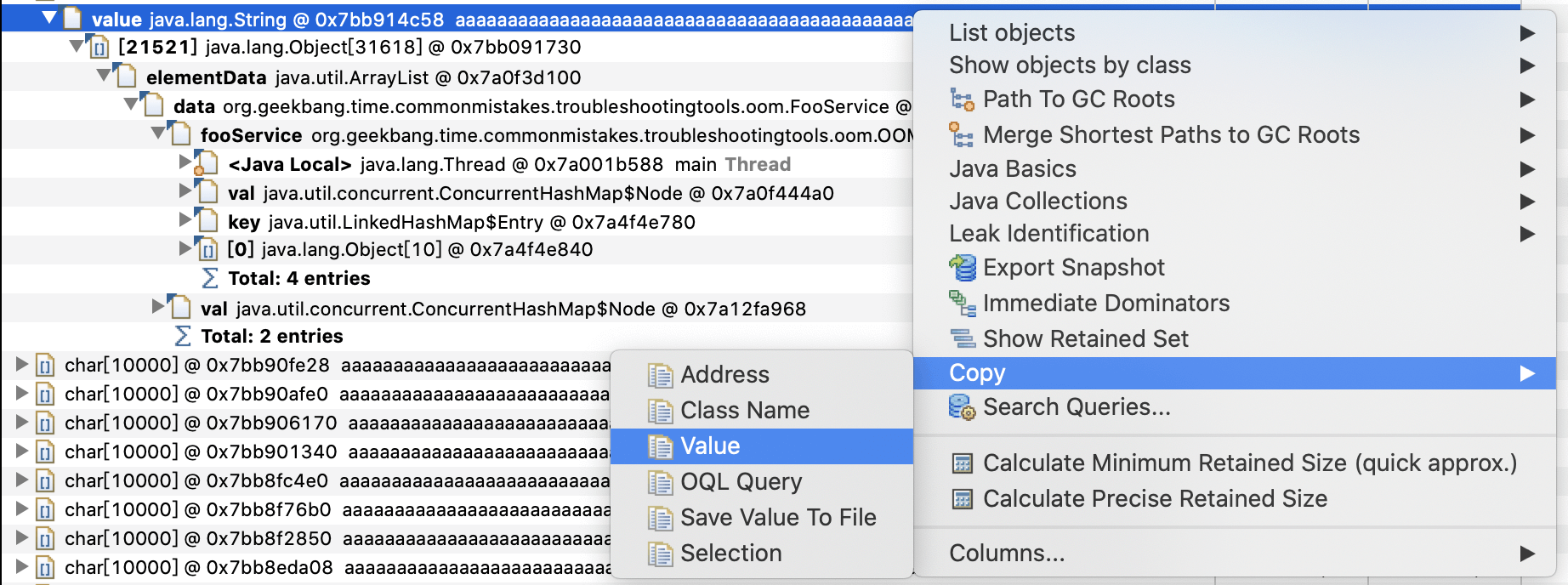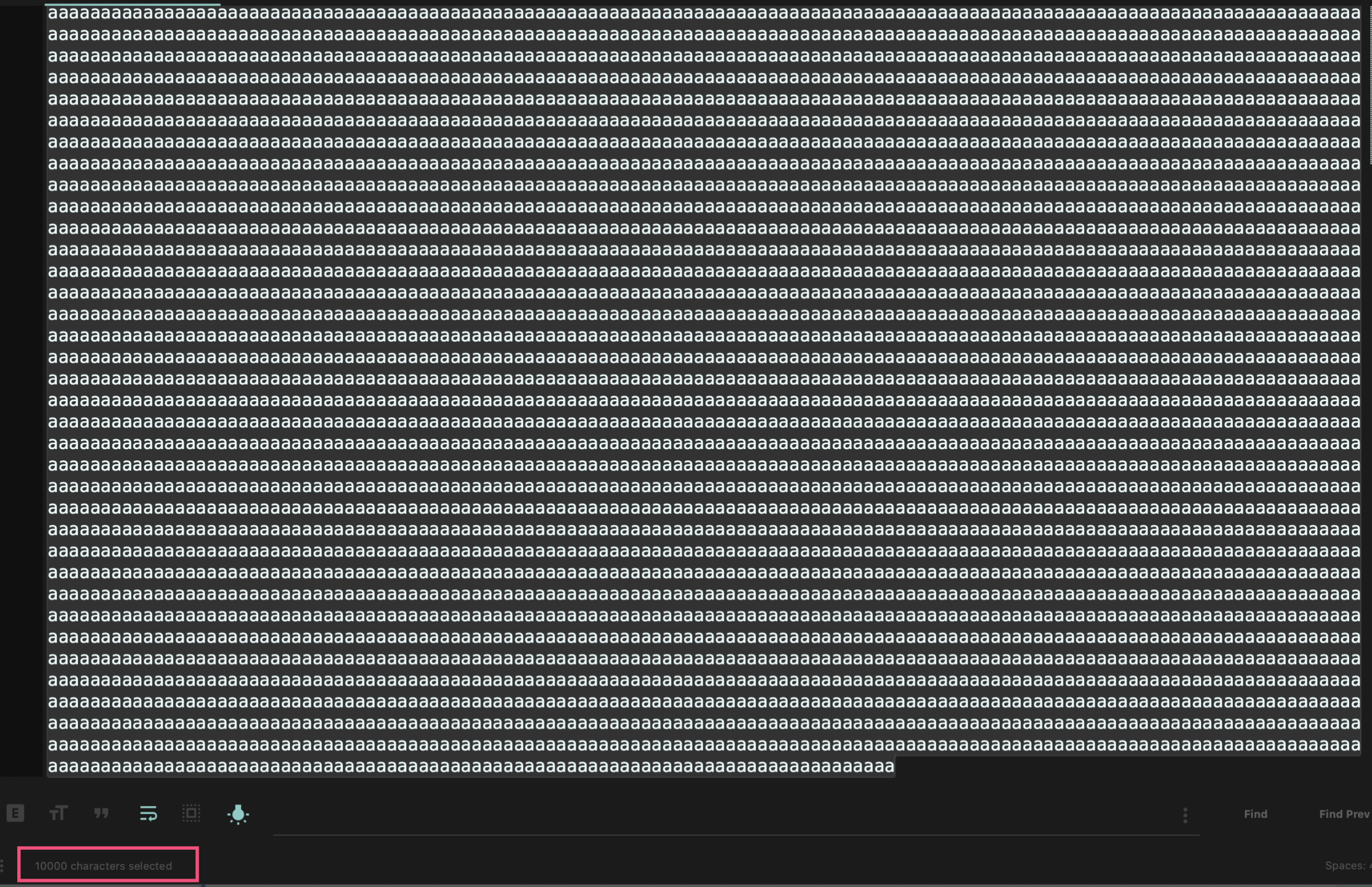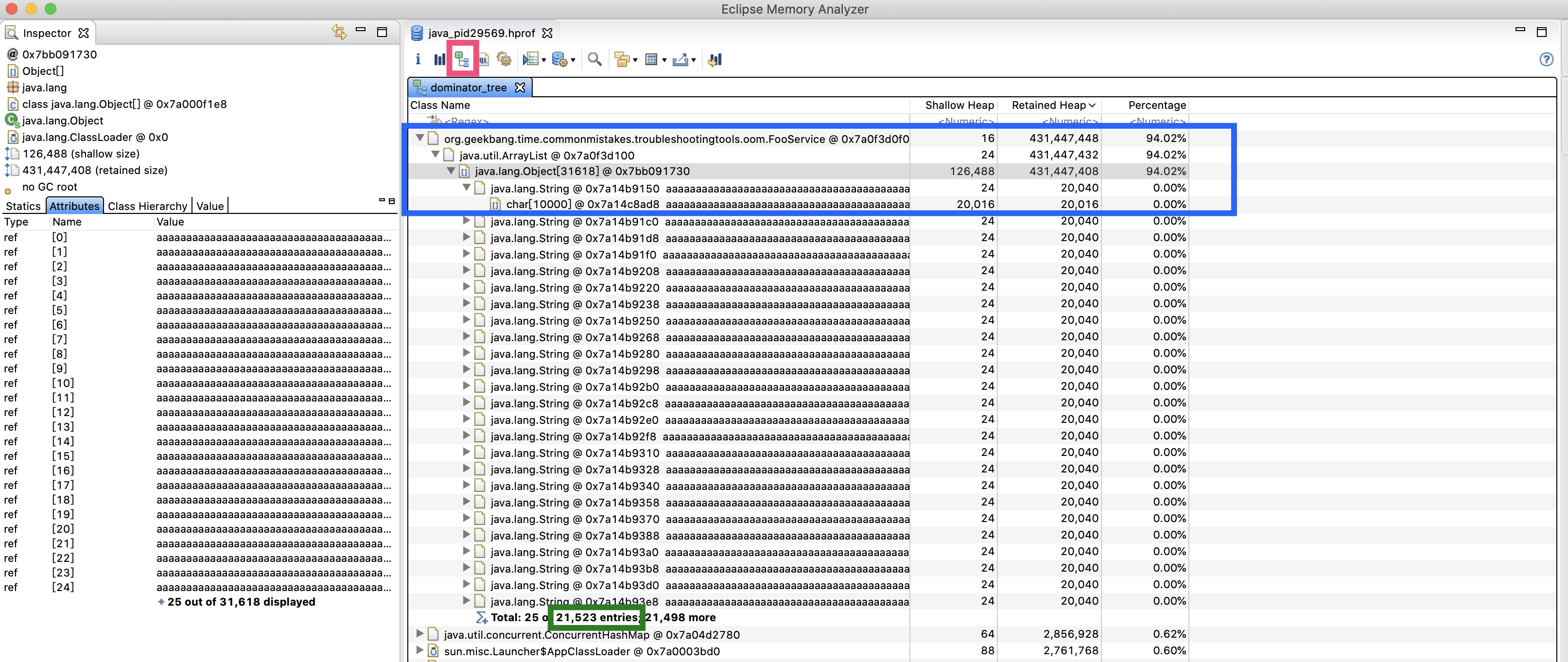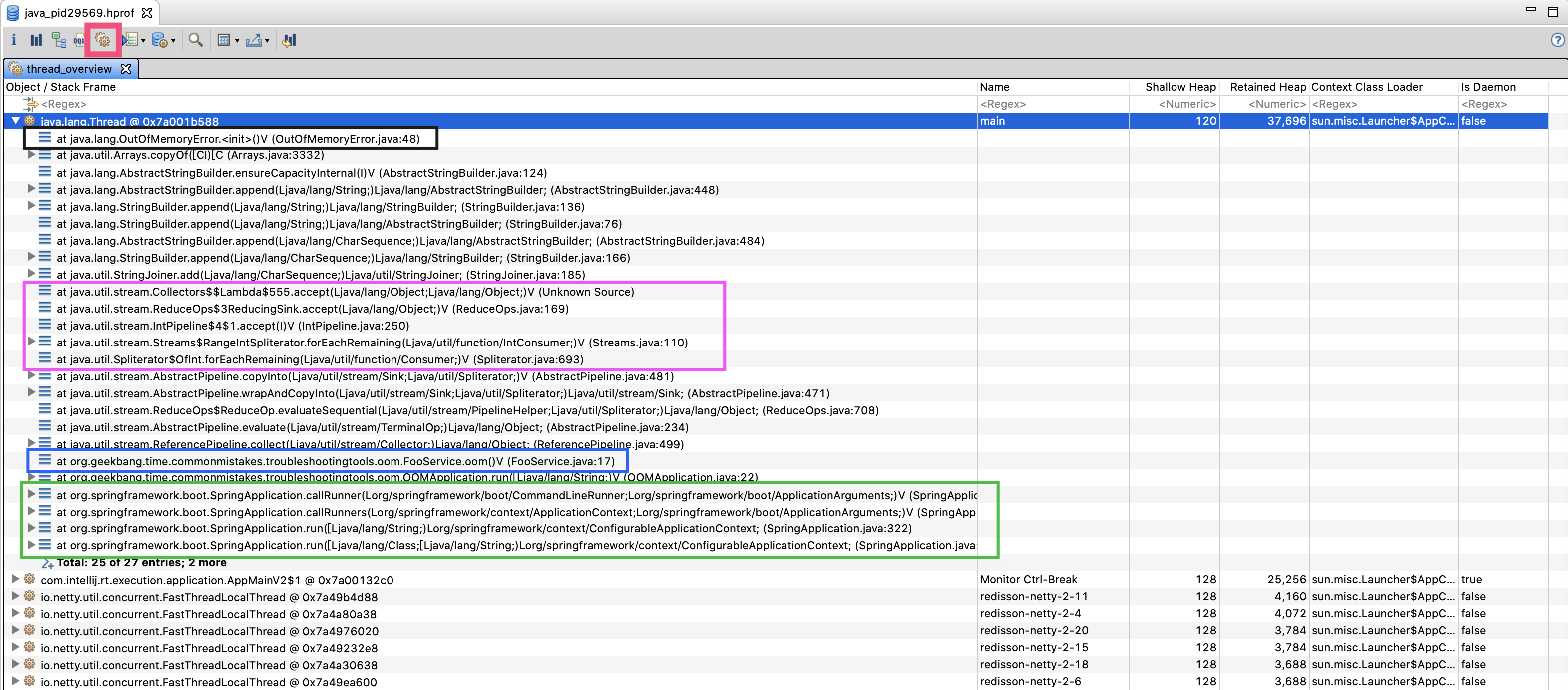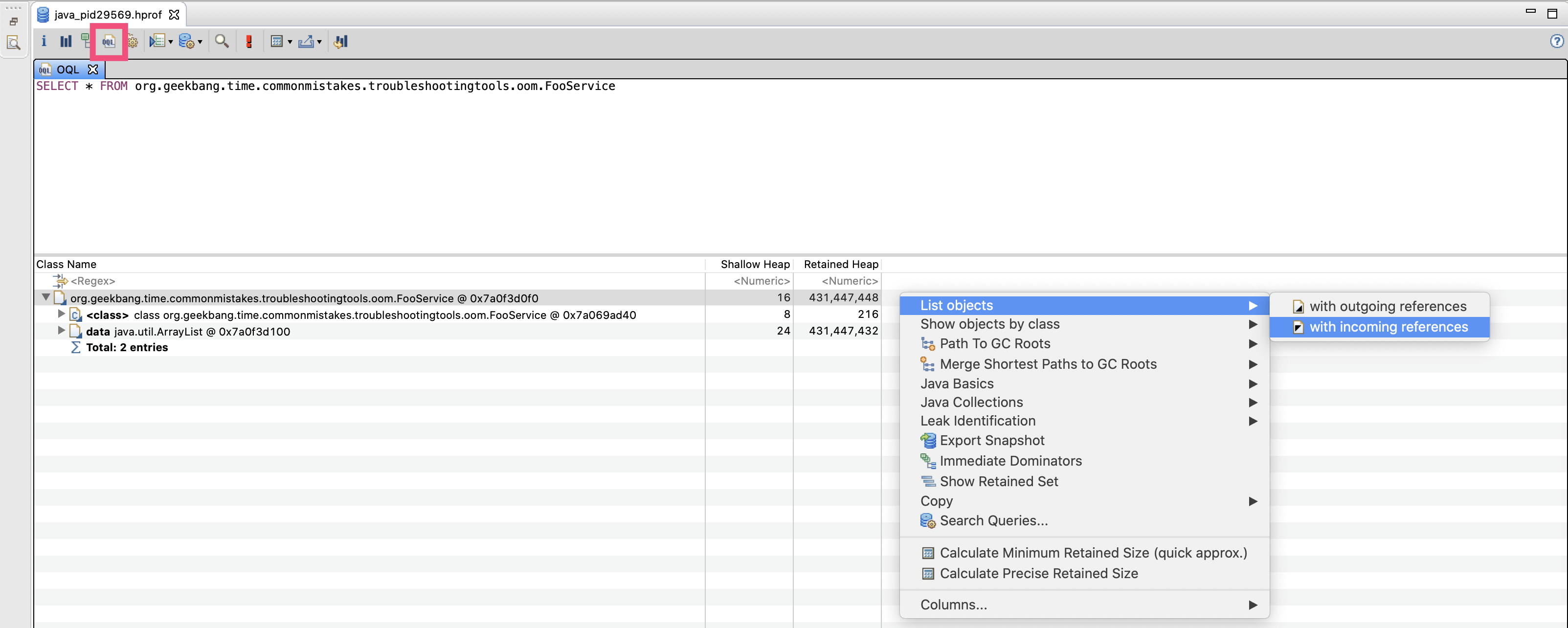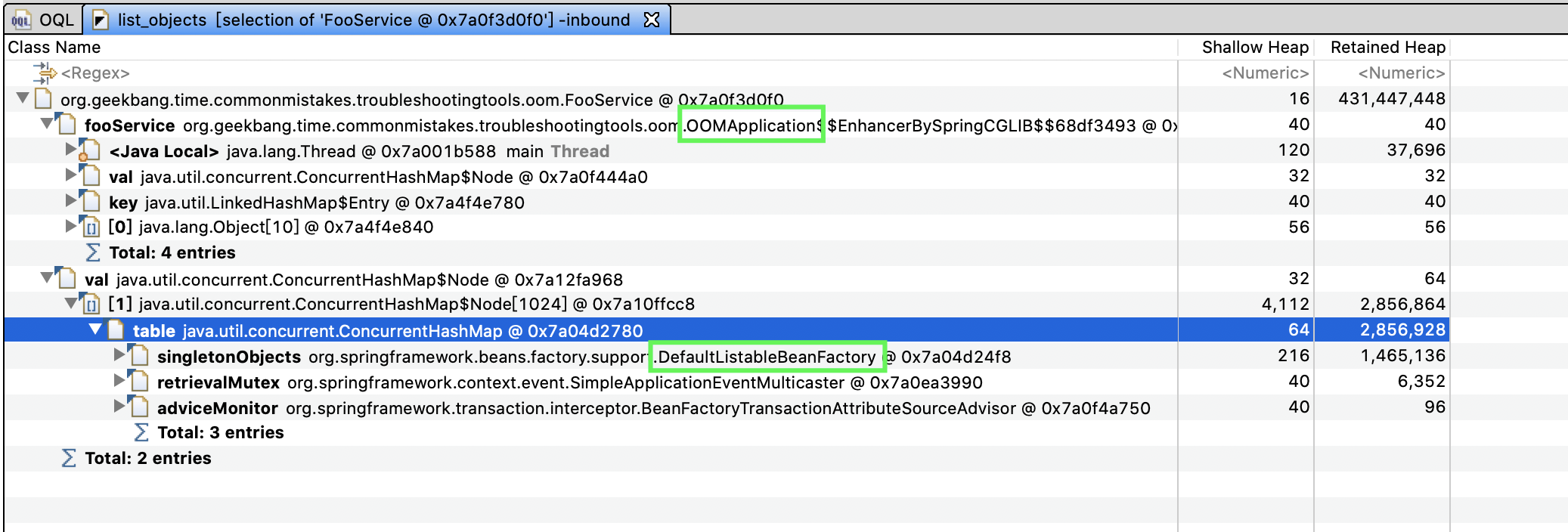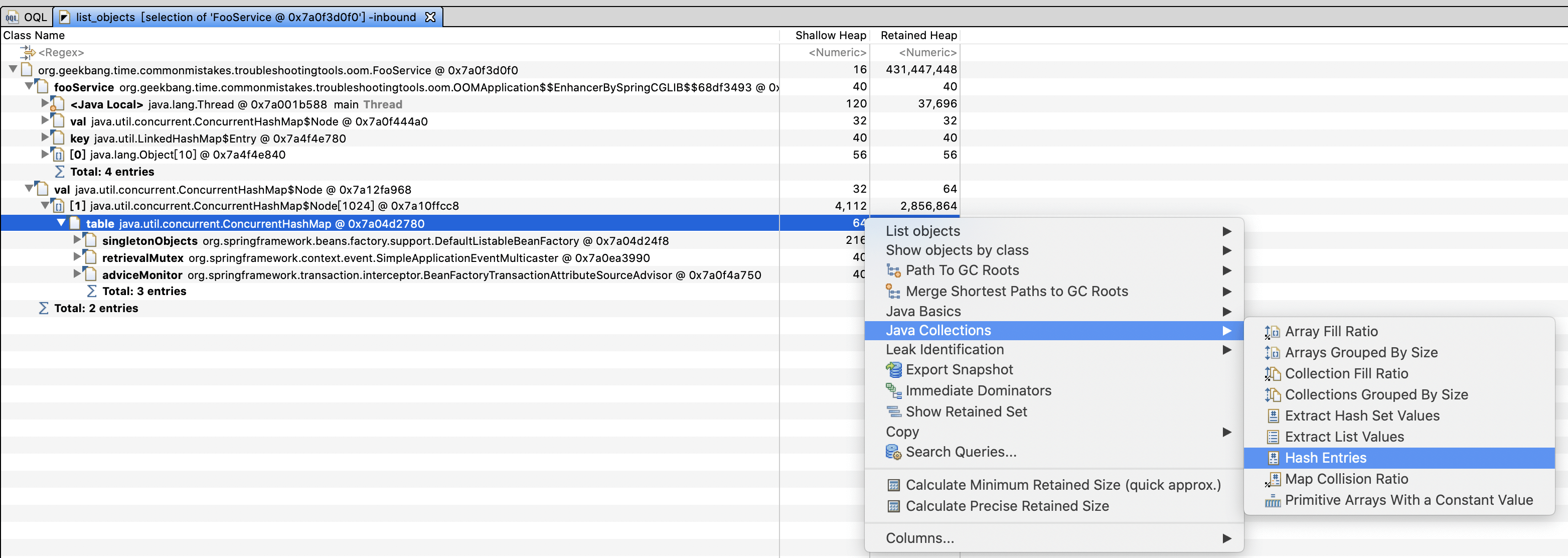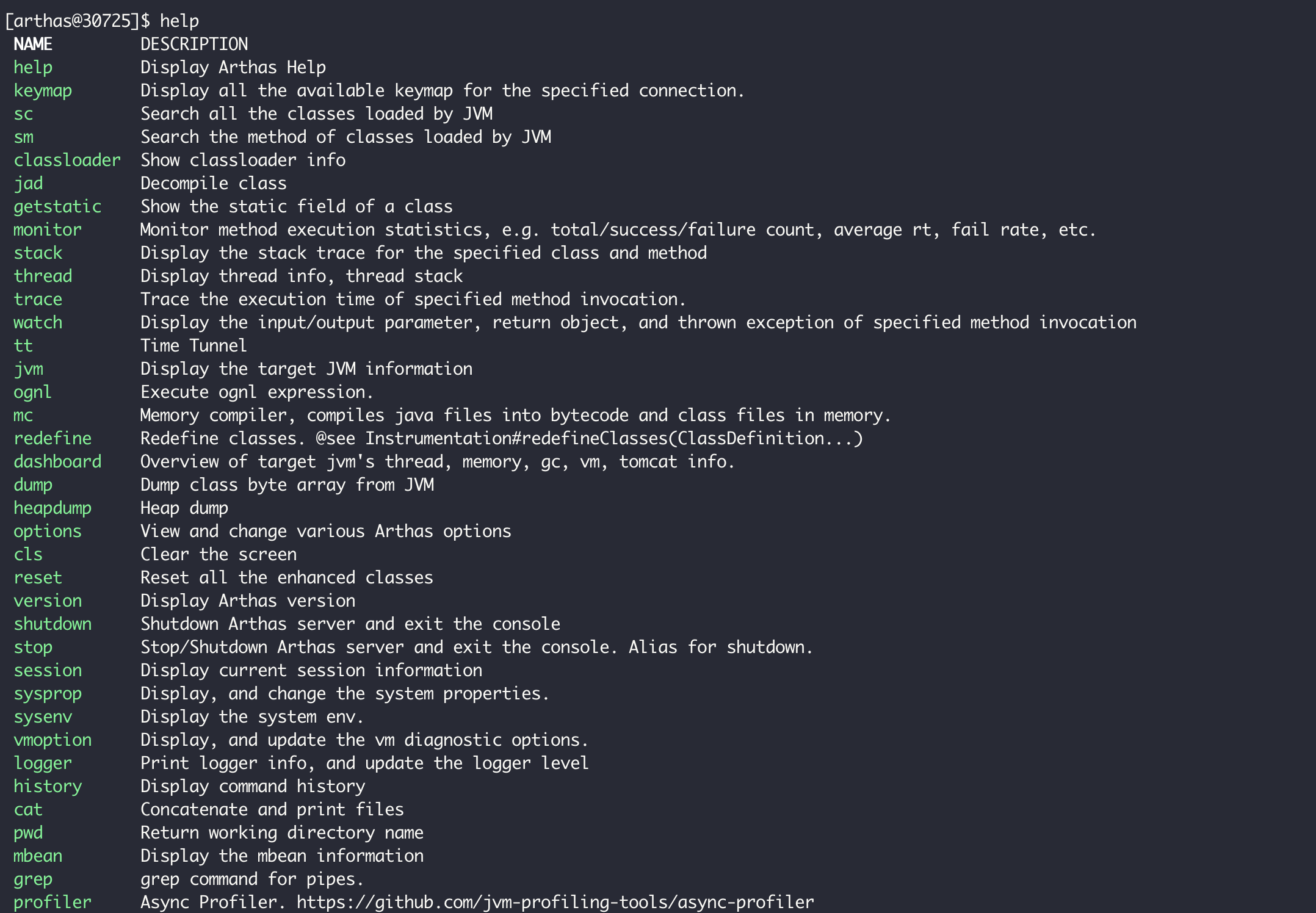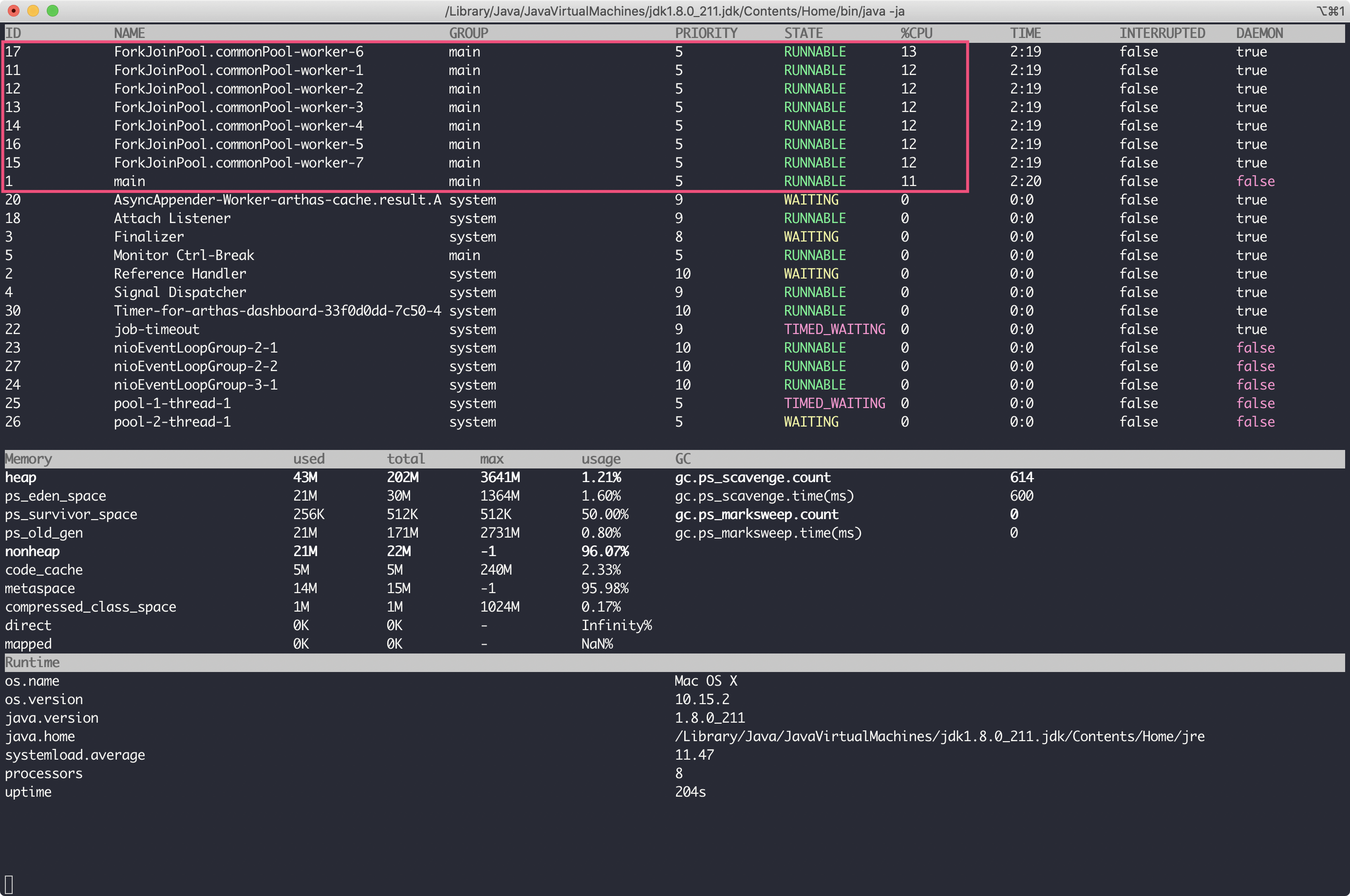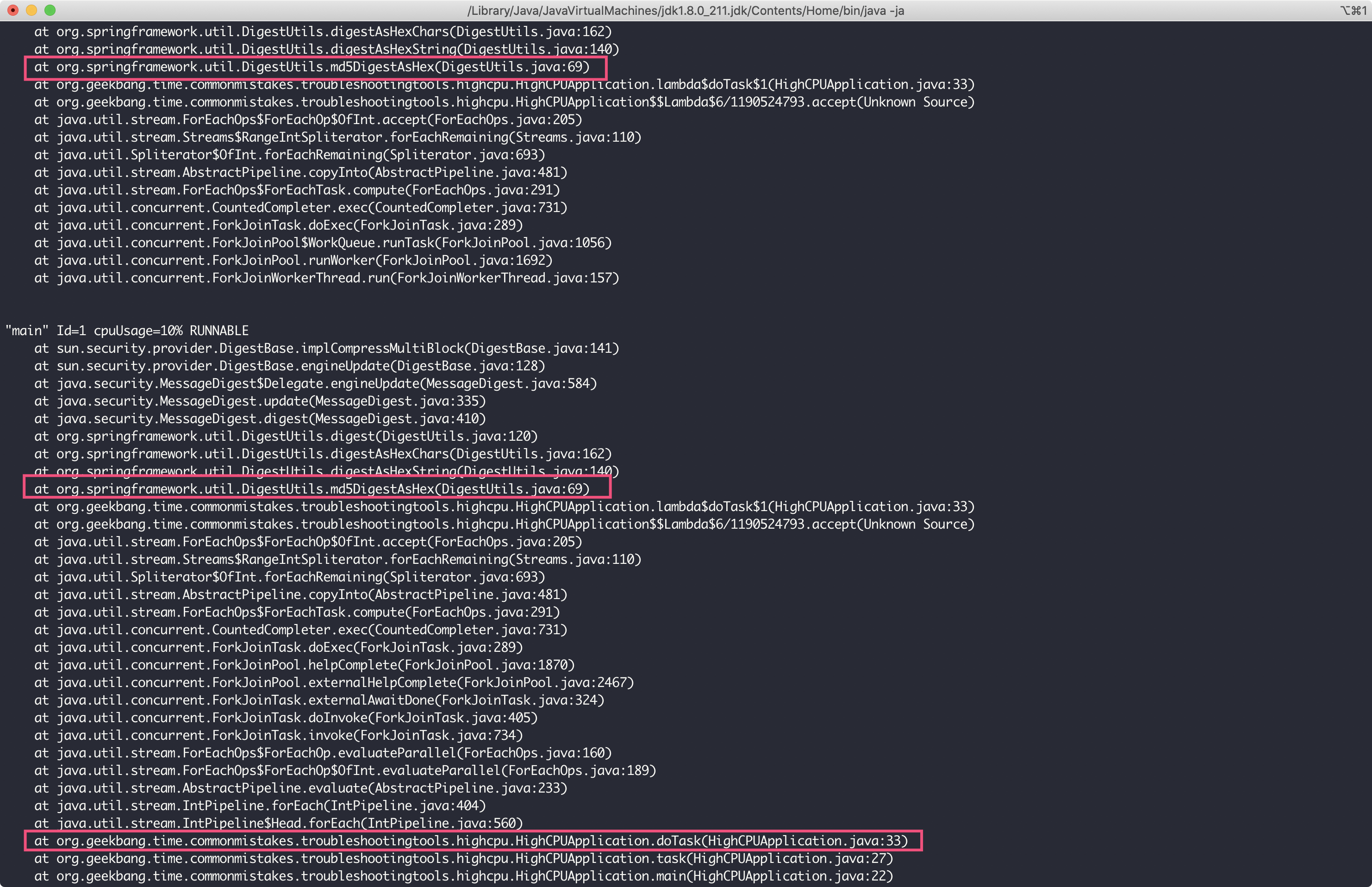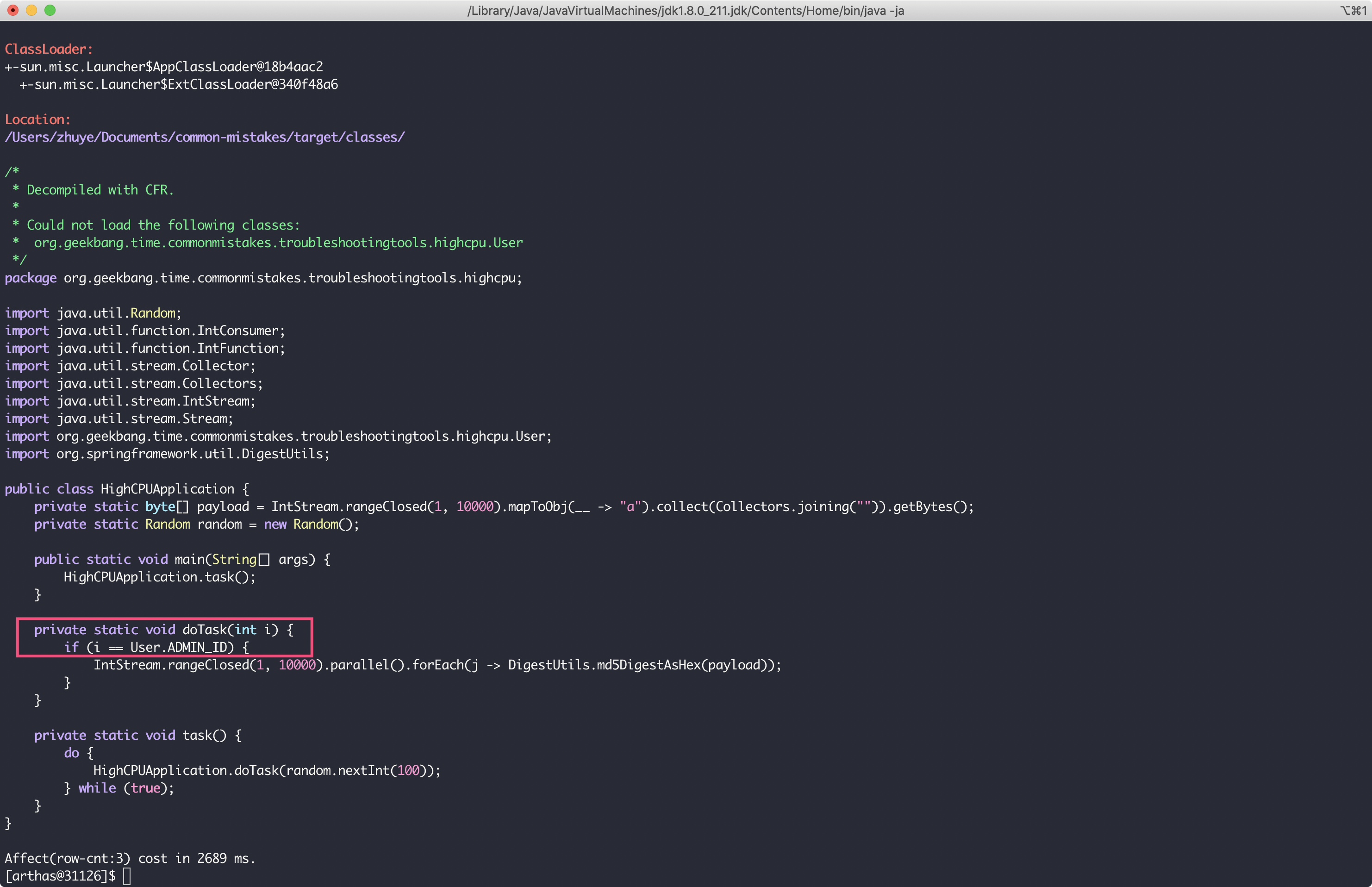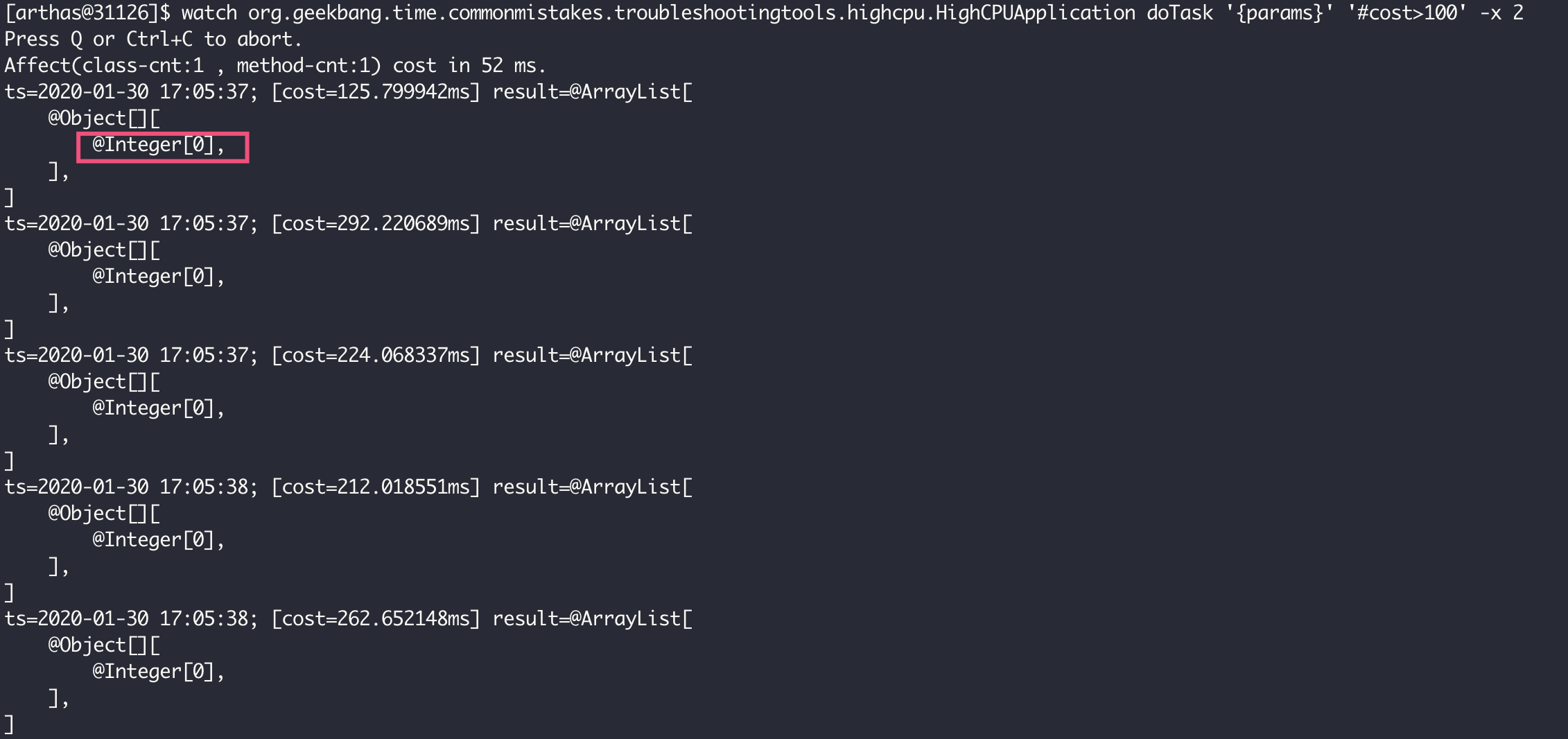19 KiB
35 | 加餐5:分析定位Java问题,一定要用好这些工具(二)
你好,我是朱晔。
在上一篇加餐中,我们介绍了使用JDK内置的一些工具、网络抓包工具Wireshark去分析、定位Java程序的问题。很多同学看完这一讲,留言反馈说是“打开了一片新天地,之前没有关注过JVM”“利用JVM工具发现了生产OOM的原因”。
其实,工具正是帮助我们深入到框架和组件内部,了解其运作方式和原理的重要抓手。所以,我们一定要用好它们。
今天,我继续和你介绍如何使用JVM堆转储的工具MAT来分析OOM问题,以及如何使用全能的故障诊断工具Arthas来分析、定位高CPU问题。
使用MAT分析OOM问题
对于排查OOM问题、分析程序堆内存使用情况,最好的方式就是分析堆转储。
堆转储,包含了堆现场全貌和线程栈信息(Java 6 Update 14开始包含)。我们在上一篇加餐中看到,使用jstat等工具虽然可以观察堆内存使用情况的变化,但是对程序内到底有多少对象、哪些是大对象还一无所知,也就是说只能看到问题但无法定位问题。而堆转储,就好似得到了病人在某个瞬间的全景核磁影像,可以拿着慢慢分析。
Java的OutOfMemoryError是比较严重的问题,需要分析出根因,所以对生产应用一般都会这样设置JVM参数,方便发生OOM时进行堆转储:
-XX:+HeapDumpOnOutOfMemoryError -XX:HeapDumpPath=.
上一篇加餐中我们提到的jvisualvm工具,同样可以进行一键堆转储后,直接打开这个dump查看。但是,jvisualvm的堆转储分析功能并不是很强大,只能查看类使用内存的直方图,无法有效跟踪内存使用的引用关系,所以我更推荐使用Eclipse的Memory Analyzer(也叫做MAT)做堆转储的分析。你可以点击这个链接,下载MAT。
使用MAT分析OOM问题,一般可以按照以下思路进行:
- 通过支配树功能或直方图功能查看消耗内存最大的类型,来分析内存泄露的大概原因;
- 查看那些消耗内存最大的类型、详细的对象明细列表,以及它们的引用链,来定位内存泄露的具体点;
- 配合查看对象属性的功能,可以脱离源码看到对象的各种属性的值和依赖关系,帮助我们理清程序逻辑和参数;
- 辅助使用查看线程栈来看OOM问题是否和过多线程有关,甚至可以在线程栈看到OOM最后一刻出现异常的线程。
比如,我手头有一个OOM后得到的转储文件java_pid29569.hprof,现在要使用MAT的直方图、支配树、线程栈、OQL等功能来分析此次OOM的原因。
首先,用MAT打开后先进入的是概览信息界面,可以看到整个堆是437.6MB:
那么,这437.6MB都是什么对象呢?
如图所示,工具栏的第二个按钮可以打开直方图,直方图按照类型进行分组,列出了每个类有多少个实例,以及占用的内存。可以看到,char[]字节数组占用内存最多,对象数量也很多,结合第二位的String类型对象数量也很多,大概可以猜出(String使用char[]作为实际数据存储)程序可能是被字符串占满了内存,导致OOM。
我们继续分析下,到底是不是这样呢。
在char[]上点击右键,选择List objects->with incoming references,就可以列出所有的char[]实例,以及每个char[]的整个引用关系链:
随机展开一个char[],如下图所示:
接下来,我们按照红色框中的引用链来查看,尝试找到这些大char[]的来源:
- 在①处看到,这些char[]几乎都是10000个字符、占用20000字节左右(char是UTF-16,每一个字符占用2字节);
- 在②处看到,char[]被String的value字段引用,说明char[]来自字符串;
- 在③处看到,String被ArrayList的elementData字段引用,说明这些字符串加入了一个ArrayList中;
- 在④处看到,ArrayList又被FooService的data字段引用,这个ArrayList整个RetainedHeap列的值是431MB。
Retained Heap(深堆)代表对象本身和对象关联的对象占用的内存,Shallow Heap(浅堆)代表对象本身占用的内存。比如,我们的FooService中的data这个ArrayList对象本身只有16字节,但是其所有关联的对象占用了431MB内存。这些就可以说明,肯定有哪里在不断向这个List中添加String数据,导致了OOM。
左侧的蓝色框可以查看每一个实例的内部属性,图中显示FooService有一个data属性,类型是ArrayList。
如果我们希望看到字符串完整内容的话,可以右键选择Copy->Value,把值复制到剪贴板或保存到文件中:
这里,我们复制出的是10000个字符a(下图红色部分可以看到)。对于真实案例,查看大字符串、大数据的实际内容对于识别数据来源,有很大意义:
看到这些,我们已经基本可以还原出真实的代码是怎样的了。
其实,我们之前使用直方图定位FooService,已经走了些弯路。你可以点击工具栏中第三个按钮(下图左上角的红框所示)进入支配树界面(有关支配树的具体概念参考这里)。这个界面会按照对象保留的Retained Heap倒序直接列出占用内存最大的对象。
可以看到,第一位就是FooService,整个路径是FooSerice->ArrayList->Object[]->String->char[](蓝色框部分),一共有21523个字符串(绿色方框部分):
这样,我们就从内存角度定位到FooService是根源了。那么,OOM的时候,FooService是在执行什么逻辑呢?
为解决这个问题,我们可以点击工具栏的第五个按钮(下图红色框所示)。打开线程视图,首先看到的就是一个名为main的线程(Name列),展开后果然发现了FooService:
先执行的方法先入栈,所以线程栈最上面是线程当前执行的方法,逐一往下看能看到整个调用路径。因为我们希望了解FooService.oom()方法,看看是谁在调用它,它的内部又调用了谁,所以选择以FooService.oom()方法(蓝色框)为起点来分析这个调用栈。
往下看整个绿色框部分,oom()方法被OOMApplication的run方法调用,而这个run方法又被SpringAppliction.callRunner方法调用。看到参数中的CommandLineRunner你应该能想到,OOMApplication其实是实现了CommandLineRunner接口,所以是SpringBoot应用程序启动后执行的。
以FooService为起点往上看,从紫色框中的Collectors和IntPipeline,你大概也可以猜出,这些字符串是由Stream操作产生的。再往上看,可以发现在StringBuilder的append操作的时候,出现了OutOfMemoryError异常(黑色框部分),说明这这个线程抛出了OOM异常。
我们看到,整个程序是Spring Boot应用程序,那么FooService是不是Spring的Bean呢,又是不是单例呢?如果能分析出这点的话,就更能确认是因为反复调用同一个FooService的oom方法,然后导致其内部的ArrayList不断增加数据的。
点击工具栏的第四个按钮(如下图红框所示),来到OQL界面。在这个界面,我们可以使用类似SQL的语法,在dump中搜索数据(你可以直接在MAT帮助菜单搜索OQL Syntax,来查看OQL的详细语法)。
比如,输入如下语句搜索FooService的实例:
SELECT * FROM org.geekbang.time.commonmistakes.troubleshootingtools.oom.FooService
可以看到只有一个实例,然后我们通过List objects功能搜索引用FooService的对象:
得到以下结果:
可以看到,一共两处引用:
- 第一处是,OOMApplication使用了FooService,这个我们已经知道了。
- 第二处是一个ConcurrentHashMap。可以看到,这个HashMap是DefaultListableBeanFactory的singletonObjects字段,可以证实FooService是Spring容器管理的单例的Bean。
你甚至可以在这个HashMap上点击右键,选择Java Collections->Hash Entries功能,来查看其内容:
这样就列出了所有的Bean,可以在Value上的Regex进一步过滤。输入FooService后可以看到,类型为FooService的Bean只有一个,其名字是fooService:
到现在为止,我们虽然没看程序代码,但是已经大概知道程序出现OOM的原因和大概的调用栈了。我们再贴出程序来对比一下,果然和我们看到得一模一样:
@SpringBootApplication
public class OOMApplication implements CommandLineRunner {
@Autowired
FooService fooService;
public static void main(String[] args) {
SpringApplication.run(OOMApplication.class, args);
}
@Override
public void run(String... args) throws Exception {
//程序启动后,不断调用Fooservice.oom()方法
while (true) {
fooService.oom();
}
}
}
@Component
public class FooService {
List<String> data = new ArrayList<>();
public void oom() {
//往同一个ArrayList中不断加入大小为10KB的字符串
data.add(IntStream.rangeClosed(1, 10_000)
.mapToObj(__ -> "a")
.collect(Collectors.joining("")));
}
}
到这里,我们使用MAT工具从对象清单、大对象、线程栈等视角,分析了一个OOM程序的堆转储。可以发现,有了堆转储,几乎相当于拿到了应用程序的源码+当时那一刻的快照,OOM的问题无从遁形。
使用Arthas分析高CPU问题
Arthas是阿里开源的Java诊断工具,相比JDK内置的诊断工具,要更人性化,并且功能强大,可以实现许多问题的一键定位,而且可以一键反编译类查看源码,甚至是直接进行生产代码热修复,实现在一个工具内快速定位和修复问题的一站式服务。今天,我就带你使用Arthas定位一个CPU使用高的问题,系统学习下这个工具的使用。
首先,下载并启动Arthas:
curl -O https://alibaba.github.io/arthas/arthas-boot.jar
java -jar arthas-boot.jar
启动后,直接找到我们要排查的JVM进程,然后可以看到Arthas附加进程成功:
[INFO] arthas-boot version: 3.1.7
[INFO] Found existing java process, please choose one and hit RETURN.
* [1]: 12707
[2]: 30724 org.jetbrains.jps.cmdline.Launcher
[3]: 30725 org.geekbang.time.commonmistakes.troubleshootingtools.highcpu.HighCPUApplication
[4]: 24312 sun.tools.jconsole.JConsole
[5]: 26328 org.jetbrains.jps.cmdline.Launcher
[6]: 24106 org.netbeans.lib.profiler.server.ProfilerServer
3
[INFO] arthas home: /Users/zhuye/.arthas/lib/3.1.7/arthas
[INFO] Try to attach process 30725
[INFO] Attach process 30725 success.
[INFO] arthas-client connect 127.0.0.1 3658
,---. ,------. ,--------.,--. ,--. ,---. ,---.
/ O \ | .--. ''--. .--'| '--' | / O \ ' .-'
| .-. || '--'.' | | | .--. || .-. |`. `-.
| | | || |\ \ | | | | | || | | |.-' |
`--' `--'`--' '--' `--' `--' `--'`--' `--'`-----'
wiki https://alibaba.github.io/arthas
tutorials https://alibaba.github.io/arthas/arthas-tutorials
version 3.1.7
pid 30725
time 2020-01-30 15:48:33
输出help命令,可以看到所有支持的命令列表。今天,我们会用到dashboard、thread、jad、watch、ognl命令,来定位这个HighCPUApplication进程。你可以通过官方文档,查看这些命令的完整介绍:
dashboard命令用于整体展示进程所有线程、内存、GC等情况,其输出如下:
可以看到,CPU高并不是GC引起的,占用CPU较多的线程有8个,其中7个是ForkJoinPool.commonPool。学习过加餐1的话,你应该就知道了,ForkJoinPool.commonPool是并行流默认使用的线程池。所以,此次CPU高的问题,应该出现在某段并行流的代码上。
接下来,要查看最繁忙的线程在执行的线程栈,可以使用thread -n命令。这里,我们查看下最忙的8个线程:
thread -n 8
输出如下:
可以看到,由于这些线程都在处理MD5的操作,所以占用了大量CPU资源。我们希望分析出代码中哪些逻辑可能会执行这个操作,所以需要从方法栈上找出我们自己写的类,并重点关注。
由于主线程也参与了ForkJoinPool的任务处理,因此我们可以通过主线程的栈看到需要重点关注org.geekbang.time.commonmistakes.troubleshootingtools.highcpu.HighCPUApplication类的doTask方法。
接下来,使用jad命令直接对HighCPUApplication类反编译:
jad org.geekbang.time.commonmistakes.troubleshootingtools.highcpu.HighCPUApplication
可以看到,调用路径是main->task()->doTask(),当doTask方法接收到的int参数等于某个常量的时候,会进行1万次的MD5操作,这就是耗费CPU的来源。那么,这个魔法值到底是多少呢?
你可能想到了,通过jad命令继续查看User类即可。这里因为是Demo,所以我没有给出很复杂的逻辑。在业务逻辑很复杂的代码中,判断逻辑不可能这么直白,我们可能还需要分析出doTask的“慢”会慢在什么入参上。
这时,我们可以使用watch命令来观察方法入参。如下命令,表示需要监控耗时超过100毫秒的doTask方法的入参,并且输出入参,展开2层入参参数:
watch org.geekbang.time.commonmistakes.troubleshootingtools.highcpu.HighCPUApplication doTask '{params}' '#cost>100' -x 2
可以看到,所有耗时较久的doTask方法的入参都是0,意味着User.ADMN_ID常量应该是0。
最后,我们使用ognl命令来运行一个表达式,直接查询User类的ADMIN_ID静态字段来验证是不是这样,得到的结果果然是0:
[arthas@31126]$ ognl '@org.geekbang.time.commonmistakes.troubleshootingtools.highcpu.User@ADMIN_ID'
@Integer[0]
需要额外说明的是,由于monitor、trace、watch等命令是通过字节码增强技术来实现的,会在指定类的方法中插入一些切面来实现数据统计和观测,因此诊断结束要执行shutdown来还原类或方法字节码,然后退出Arthas。
在这个案例中,我们通过Arthas工具排查了高CPU的问题:
- 首先,通过dashboard + thread命令,基本可以在几秒钟内一键定位问题,找出消耗CPU最多的线程和方法栈;
- 然后,直接jad反编译相关代码,来确认根因;
- 此外,如果调用入参不明确的话,可以使用watch观察方法入参,并根据方法执行时间来过滤慢请求的入参。
可见,使用Arthas来定位生产问题根本用不着原始代码,也用不着通过增加日志来帮助我们分析入参,一个工具即可完成定位问题、分析问题的全套流程。
对于应用故障分析,除了阿里Arthas之外,还可以关注去哪儿的Bistoury工具,其提供了可视化界面,并且可以针对多台机器进行管理,甚至提供了在线断点调试等功能,模拟IDE的调试体验。
重点回顾
最后,我再和你分享一个案例吧。
有一次开发同学遇到一个OOM问题,通过查监控、查日志、查调用链路排查了数小时也无法定位问题,但我拿到堆转储文件后,直接打开支配树图一眼就看到了可疑点。Mybatis每次查询都查询出了几百万条数据,通过查看线程栈马上可以定位到出现Bug的方法名,然后来到代码果然发现因为参数条件为null导致了全表查询,整个定位过程不足5分钟。
从这个案例我们看到,使用正确的工具、正确的方法来分析问题,几乎可以在几分钟内定位到问题根因。今天,我和你介绍的MAT正是分析Java堆内存问题的利器,而Arthas是快速定位分析Java程序生产Bug的利器。利用好这两个工具,就可以帮助我们在分钟级定位生产故障。
思考与讨论
- 在介绍线程池的时候,我们模拟了两种可能的OOM情况,一种是使用Executors.newFixedThreadPool,一种是使用Executors.newCachedThreadPool,你能回忆起OOM的原因吗?假设并不知道OOM的原因,拿到了这两种OOM后的堆转储,你能否尝试使用MAT分析堆转储来定位问题呢?
- Arthas还有一个强大的热修复功能。比如,遇到高CPU问题时,我们定位出是管理员用户会执行很多次MD5,消耗大量CPU资源。这时,我们可以直接在服务器上进行热修复,步骤是:jad命令反编译代码->使用文本编辑器(比如Vim)直接修改代码->使用sc命令查找代码所在类的ClassLoader->使用redefine命令热更新代码。你可以尝试使用这个流程,直接修复程序(注释doTask方法中的相关代码)吗?
在平时工作中,你还会使用什么工具来分析排查Java应用程序的问题呢?我是朱晔,欢迎在评论区与我留言分享你的想法,也欢迎你把今天的内容分享给你的朋友或同事,一起交流。